Tworzenie stanów publikowania i zarządzanie nimi
Uwaga
12 października 2022 r. funkcja Portale usługi Power Apps została przekształcona w usługę Power Pages. Więcej informacji: Usługa Microsoft Power Pages jest teraz ogólnie dostępna (blog)
Wkrótce zmigrujemy i scalimy dokumentację funkcji Portale usługi Power Apps z dokumentacją usługi Power Pages.
Stany publikowania umożliwiają definicję cyklu życia zawartości w witrynie sieci Web portali. Na poziomie podstawowym stan publikowania może określić, czy skojarzona tabela powinna być uważana za widoczną/opublikowaną w portalu. W przypadku bardziej złożonych konfiguracji definiują one proces wieloetapowy dla przeglądu zawartości i publikowania z ograniczeniami zabezpieczeń na każdym etapie.
Stany publikowania mogą być używane razem ze stronami sieci Web, plikami sieci Web, łączami sieci Web, forami, i reklamami.
Domyślnie są dostępne dwa stany publikowania: Wersja robocza i Opublikowany. Wersja robocza określa zawartość, która nie powinna być widoczna dla użytkowników innych niż autor zawartości, a Opublikowany określa zawartość, która powinna być widoczna dla wszystkich użytkowników portalu (blokowanie innych ograniczeń zabezpieczeń). Można zmodyfikować konfigurację domyślną do własnych wymagań, w razie potrzeby —, dodając nowe stany lub zmieniając ich nazwy.
Zarządzaj stanami publikowania
Stany publikowania mogą być tworzone, edytowane i usuwane w portalach.
Otwórz Aplikacja Zarządzanie portalem.
Przejdź do Portale > Witryny sieci Web.
Wybierz witrynę sieci Web, aby zarządzać stanami publikowania.
Przejdź do karty Stany publikowania. Zostanie wyświetlona lista dostępnych Stanów publikowania.
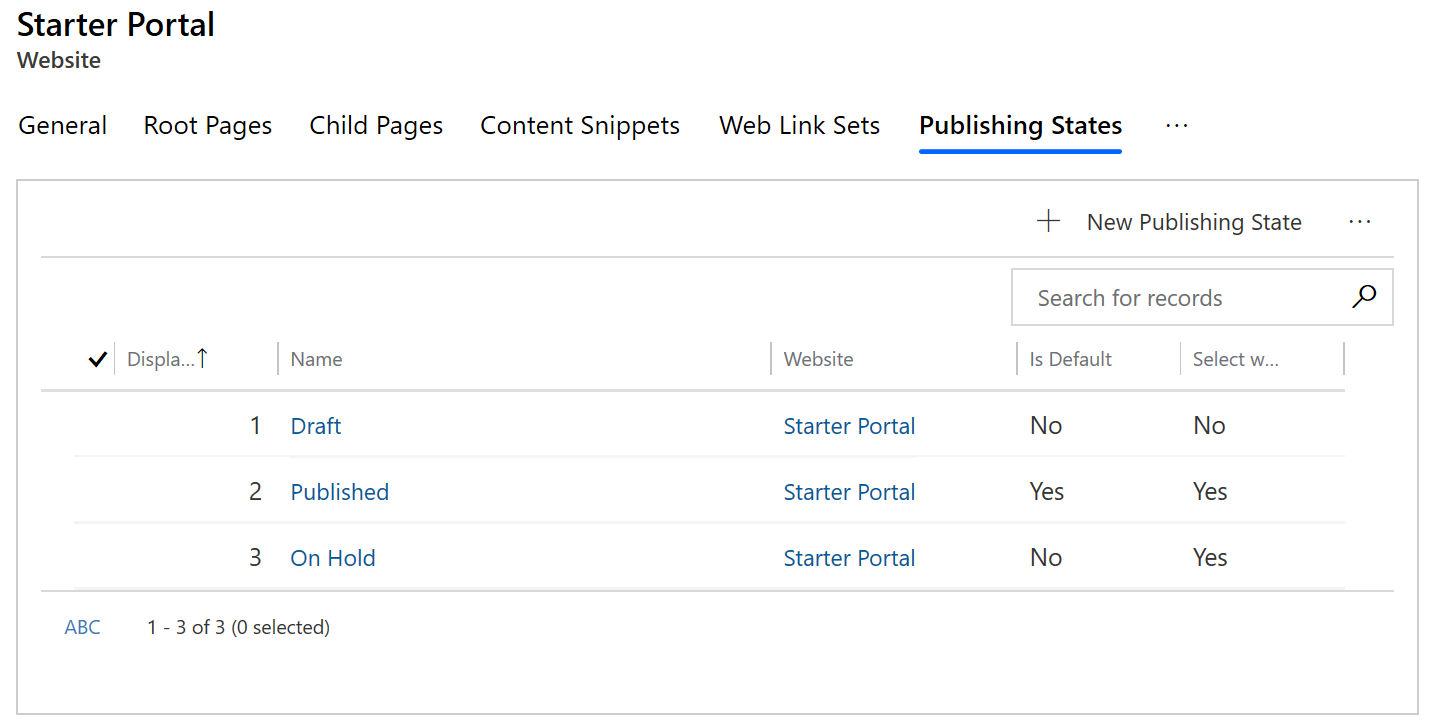
Aby dodać nowy stan publikowania, zaznacz Nowy stan publikowania.
Aby edytować istniejący stan publikowania, wybierz nazwę stanu publikowania.
W oknie Stan publikowania wprowadź odpowiednie wartości w polach.
Zaznacz Zapisz i zamknij.
Atrybuty stanu publikowania
| Nazwa | Opis |
|---|---|
| Nazwa | Opisowa nazwa stanu. To pole jest wymagane. |
| Witryna internetowa | Witryna sieci Web, do której należy stan. To pole jest wymagane. |
| Domyślne | Jeśli pole wyboru jest zaznaczone, określa stan jako domyślny dla witryny sieci Web. To pozwoli ustalić domyślny stan zaznaczony podczas tworzenia nowych tabel za pośrednictwem interfejsu edycji front-side portalu. Uwaga: Tylko jeden Stan publikowania w danej witrynie sieci Web powinien być oznaczony jako stan domyślny. |
| Jest widoczne | Jeśli pole wyboru jest zaznaczone, oznacza, że tabele skojarzone z tym stanem będą uważane za widoczne (lub opublikowane) w portalu. Chociaż tabela skojarzona z niewidocznym stanem nie będzie widoczna w portalu, tabela skojarzona z widocznym stanem może również nie być widoczna ze względu na uprawnienia zabezpieczeń, daty wygaśnięcia lub inne reguły dotyczące widoczności. Użytkownicy z uprawnieniami do zarządzania zawartością mogą otrzymać możliwość używania Trybu podglądu, co pozwoli im zobaczyć (podgląd) niepublikowanej zawartości. |
| Kolejność wyświetlania | Wartość całkowita wskazująca kolejność, w jakiej stany zostaną umieszczone, w menu i listach rozwijanych do wybrania stanu publikowania — najczęściej można znaleźć w interfejsach edycji front-side portal. |
Ważne
Tworzenie nowych stron za pomocą programu Portal Studio zakończy się niepowodzeniem, jeśli nie ma żadnego domyślnego stanu publikowania. Upewnij się, że masz domyślny stan publikowania, wybierając rekord stanu publikowania i ustawiamy jako Jest domyślny atrybut wartość Tak.
Uwaga
Strony sieci Web bez skojarzonego stanu publikowania mogą powodować problemy z menu nawigacji i wpływać na widoczność strony. Podczas edytowania portalu w programie może zostać wyświetlone ostrzeżenie o brakujących skojarzeniach stanu publikowania. Aby usunąć to ostrzeżenie, wybierz stan publikowania dla każdego rekordu strony sieci Web, korzystając z aplikacji Zarządzanie portalem.
Uwarunkowania dotyczące stanu publikowania podczas edytowania portalu
Podczas edytowania portalu za pomocą programu Studio może zostać wyświetlone jedno z następujących komunikatów ostrzegawczych. Aby usunąć ostrzeżenia, wykonaj kroki opisane w opisie.
| Wiadomość | Opis |
|---|---|
Found missing publishing state association for the page(s): {list of pages}. To avoid issues with the page(s), ensure each webpage has a publishing state configured. |
Strony sieci Web bez skojarzonego stanu publikowania mogą powodować problemy z menu nawigacji i wpływać na widoczność strony. Podczas edytowania portalu w programie może zostać wyświetlone ostrzeżenie o brakujących skojarzeniach stanu publikowania. Aby usunąć to ostrzeżenie, wybierz stan publikowania dla każdej strony sieci Web. |
Found multiple default publishing states configured. Publishing state {name} will be used as the default. |
Więcej niż jeden stan publikowania jest ustawiony jako domyślny. Ponieważ tylko jeden stan publikowania powinien zostać ustawiony jako domyślny, Portal Studio będzie wybierał jeden z wielu domyślnych Stanów publikowania. Aby rozwiązać ten problem, należy upewnić się, że jako domyślny jest ustawiony tylko jeden stan publikowania. |
No default publishing state configured. Publishing state {name} will be used as the default. |
Żaden z dostępnych stanów publikowania nie jest ustawiony jako domyślny. Portals Studio domyślnie wybierze jeden z dostępnych stanów publikacji. Aby rozwiązać ten problem, należy upewnić się, że jako domyślny jest ustawiony tylko jeden stan publikowania. |
Found publishing states missing. Please create at least one publishing state as the default. |
Brak dostępnych stanów publikacji. Aby naprawić to ostrzeżenie, utwórz co najmniej jeden stan publikowania i ustaw go jako domyślny. |
Reguły przejścia stanu publikowania
Reguły przejścia stanu publikowania umożliwiają kontrolę nad tym, które role sieci Web mają prawo wprowadzić jakie zmiany zawartości na portalu jeśli chodzi o stan publikowania.
Dokładniej mówiąc, reguły przejścia stanu publikowania określają przejścia między stanami publikowania (Wersja robocza lub Opublikowany). Gdy użytkownik próbuje przełączyć stan publikowania elementu z jednego na inny, jeśli istnieje reguła dla tego przejścia, dostawca zabezpieczeń potwierdzi, czy rola sieć Web dla zalogowanego użytkownika ma uprawnienia do wykonywania tego przejścia.
Jeśli zalogowany użytkownik, który próbuje dokonać zmiany ma przypisaną dowolną z ról przypisanych do reguły, przejście powiedzie się. Jeśli użytkownik nie ma uprawnień do wprowadzania zmian z jednej reguły do innej, edycja front-side nie zezwoli na wprowadzenie tej zmiany. Alternatywnie można utworzyć regułę; następnie podczas tworzenia ról sieci web można dodać regułę do ról sieci Web. Jedna reguła może być skojarzona z dowolną liczbą ról sieci Web i na odwrót.
Otwórz Aplikacja Zarządzanie portalem.
Przejdź do Portale > Reguły przejścia stanu publikowania.
Aby utworzyć nową regułę, wybierz Nowy.
Aby edytować istniejącą regułę, wybierz nazwę reguły.
W oknie Reguła przejścia stanu publikowania wprowadź odpowiednie wartości w polach.
Wybierz Zapisz, aby móc nadal dodawać role sieć Web.
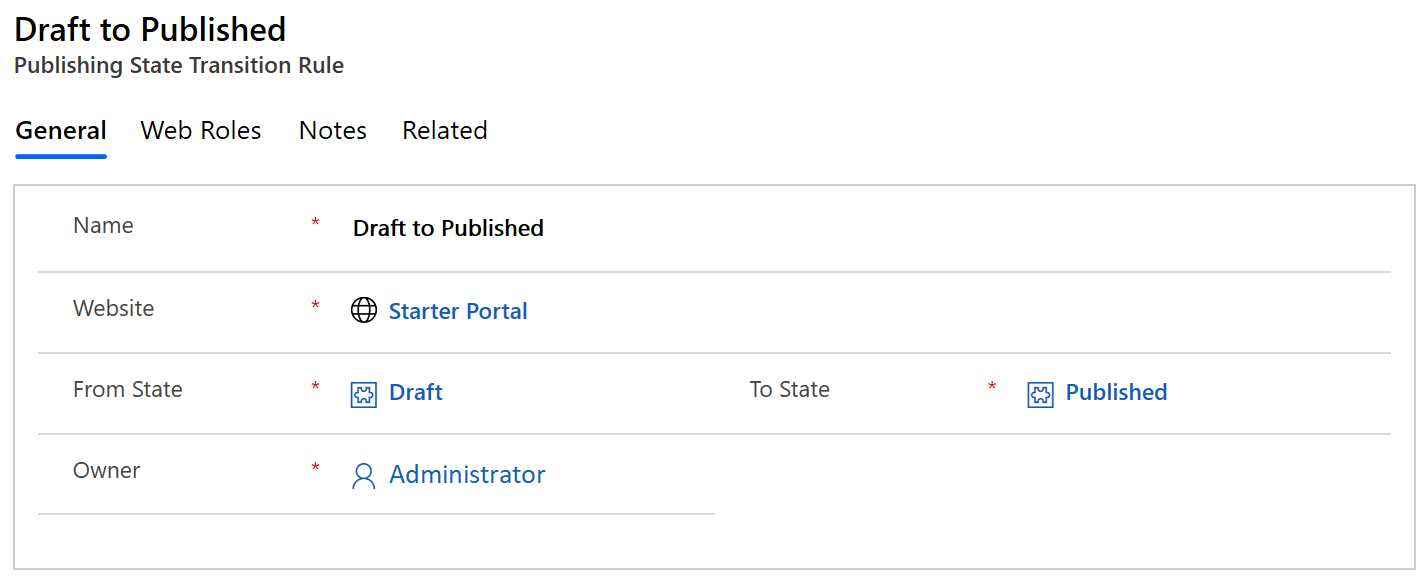
Na karcie Role sieci Web wybierz Dodaj istniejącą rolę sieci Web. W okienku Rekordy wyszukiwania wyszukaj i dodaj odpowiednie role sieci Web.
Wybierz pozycję Zapisz.
Reguły formantów na podstawie stanu
Reguły kontroli dostępu do stron internetowych mogą zostać połączone ze stanami publikowania, aby zezwolić lub odmówić prawa do wyświetlania i modyfikowania zawartości na podstawie odgałęzienia witryny sieci Web i stanu publikowania zawartości w ramach tego odgałęzienia. W tym celu należy skojarzyć regułę kontroli dostępu do strony sieci Web ze stanem publikowania. Po skojarzeniu ze stanem publikowania, reguła będzie stosowana tylko do stron sieci Web dla których stan publikowania to Aktywny.
Na przykład, powiedzmy że chciałeś, aby ktoś o roli publikowanie zawartości mógł modyfikować zawartość na stronie, ale tylko wtedy, gdy ta strona jest w trybie Wersja robocza. Ten scenariusz da pewność, że zmiany wprowadzane na stronie nie są wykonywane, gdy strona jest "aktywna" i pozwala, aby proces zatwierdzania zachodził na zmianach oczekujących.
W tym celu należy utworzyć regułę z uprawnieniem do wprowadzania zmian i zastosować ją dla danego odgałęzienia (lub strony głównej, jeśli reguła ma być stosowana do całej witryny). Następnie należy skojarzyć tę regułę ze stanem Wersja robocza.
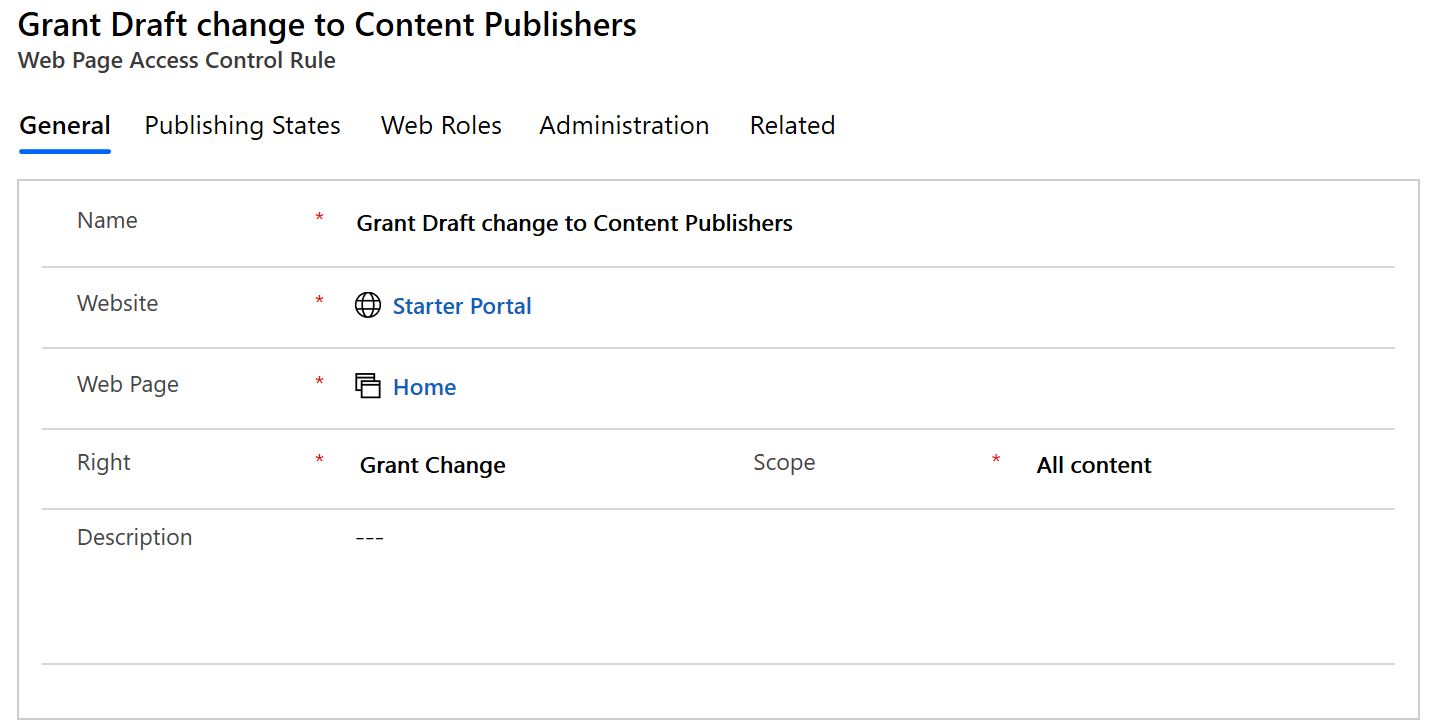
Skojarz tę regułę rolę z odpowiednią rolą sieci Web, na przykład, Publikowanie zawartości. Przy założeniu, że ta rola sieć Web nie jest skojarzona z regułą, która pozwala na więcej (np. regułą, która zezwala na zmianę niezależnie od stanu publikowania), użytkownicy w roli sieci Web Publikowanie zawartości będą mogli modyfikować strony w stanie Wersja robocza, ale nie będą mogli modyfikować stron w stanie Opublikowane.
Uwaga
Czy możesz poinformować nas o preferencjach dotyczących języka dokumentacji? Wypełnij krótką ankietę. (zauważ, że ta ankieta jest po angielsku)
Ankieta zajmie około siedmiu minut. Nie są zbierane żadne dane osobowe (oświadczenie o ochronie prywatności).